Posizione di finestre, tavolozze e barre degli strumenti in base alle proprie esigenze.
Impostazione del funzionamento delle finestre agganciabili e delle tavolozze
Le finestre come la barra multifunzione, la tavolozza Proprietà, le tavolozze degli strumenti, la finestra dei comandi e DesignCenter possono essere agganciate, ancorate o mobili. Queste e altre opzioni vengono spesso modificate tramite un menu di scelta rapida disponibile facendo clic con il pulsante destro del mouse sulla barra del titolo della tavolozza o della finestra.
- Ridimensiona. Trascinare uno spigolo della finestra per modificarne le dimensioni. Se la finestra contiene riquadri, trascinare la barra tra di essi per ridimensionarli.
- Consenti ancoraggio. Selezionare questa opzione se si desidera agganciare o ancorare una finestra che permette di eseguire questa operazione. Una finestra fissa aderisce ad un lato della finestra dell'applicazione, provocando il conseguente ridimensionamento dell'area di disegno.
- Ancora a sinistra/Ancora a destra. Fissa o ancora una finestra o una tavolozza ancorabile a sinistra o a destra dell'area di disegno. Una finestra ancorata si apre e si chiude al passaggio del cursore su di essa. Quando una finestra ancorata è aperta, il relativo contenuto si sovrappone all'area di disegno. Non è pertanto possibile impostarla in modo che rimanga aperta. Per ancorare una finestra, è prima necessario selezionare l'opzione Consenti ancoraggio.
- Nascondi automaticamente. Una finestra mobile si apre e si chiude al passaggio del cursore su di essa. Se si deseleziona questa opzione, la finestra resta sempre aperta. Le finestre sganciate che vengono nascoste automaticamente sono visualizzate come barra all'interno dell'area di disegno.
- Trasparenza. Imposta il grado di trasparenza della finestra e al passaggio del mouse. La finestra diventa trasparente in modo da non coprire gli oggetti sottostanti. Posizionando il cursore sulla finestra, questa diventa più opaca. Questa opzione non è disponibile per tutte le finestre.
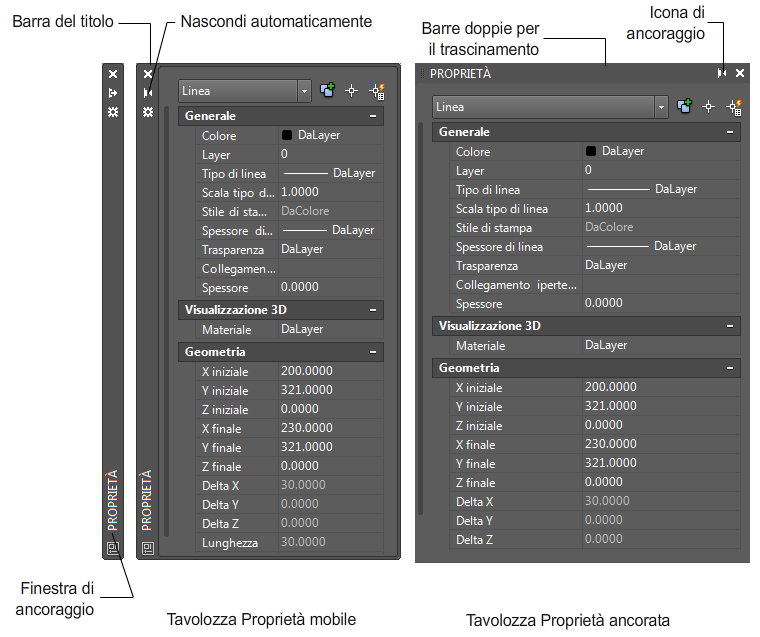
Impostazione della visualizzazione delle barre degli strumenti
Per visualizzare o nascondere le barre degli strumenti, fare clic con il pulsante destro del mouse su una di esse per visualizzare l'elenco delle barre degli strumenti disponibili. Le barre degli strumenti visualizzate sono indicate da un segno di spunta accanto al nome. Fare clic sul nome di una barra degli strumenti per visualizzarla oppure eliminare il segno di spunta per chiuderla.
Come le finestre e tavolozze, una barra degli strumenti può essere agganciata o mobile. Una barra degli strumenti agganciata è fissata a un bordo dell'area di disegno. È possibile:
- Per sganciare una barra degli strumenti, fare doppio clic sulle doppie barre.
- Per spostare o agganciare una barra degli strumenti, trascinarla in una nuova posizione.
- Ridimensionare una barra degli strumenti mobile trascinandone un bordo.
Blocco della posizione delle barre degli strumenti e delle finestre ancorabili
Dopo aver disposto come desiderato le barre degli strumenti e le finestre mobili o ancorate, è possibile bloccarne la posizione. Le barre degli strumenti e le finestre bloccate possono essere comunque utilizzate, aperte o chiuse. Per sbloccarle temporaneamente, tenere premuto CTRL.